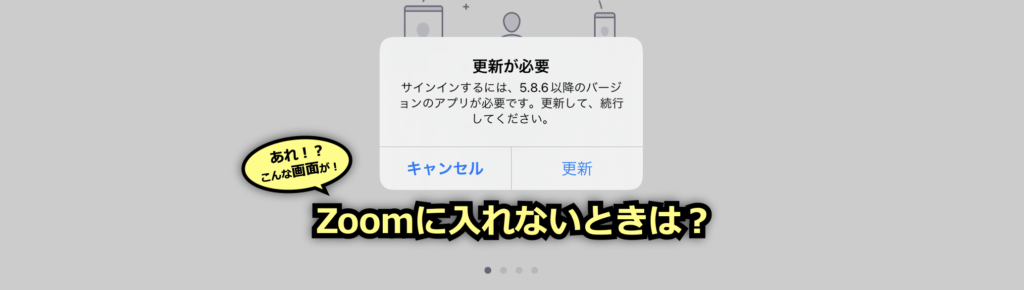
Zoomアプリを起動した際に、下記のようなアラートが表示され、Zoomの遠隔授業に参加できない場合は、以下の手順でアプリの更新を行ってください。

(注)上記画面の「更新」をタップしても、更新はされません。
1.SelfServiceアプリ

画像の「Self Service」アプリをタップして起動します。
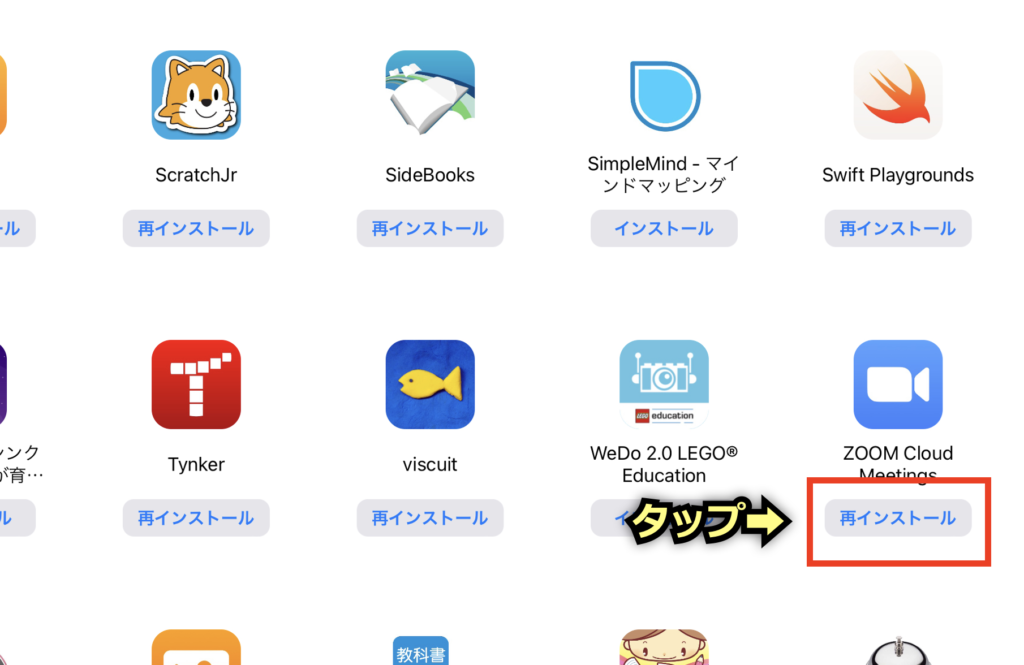
下方向にスクロールし、「ZoomCloud Meetings」のアイコンを探します。アイコンの下部にある「再インストール」をタップして、アプリを更新します。

インストールのゲージが360°溜まれば、作業は完了です。
2.Zoomアプリ
1.の作業が完了したことを確認したのち、Zoomアプリを開く、もしくは、担任の先生から教えてもらったURLリンクをタップしてZoomを起動します。
ここまでの手順でも正常に動作しない場合には、学校までご連絡ください。











